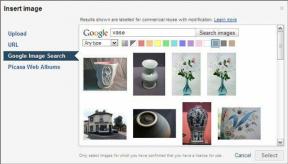Az Explorer helyének megőrzése programok átvitele közben
Vegyes Cikkek / / December 02, 2021
Te valaha is eltávolítva és akkor újratelepített egy alkalmazást egyik partícióról a másikra csak azért, mert új merevlemezt telepített, vagy talán kevés a lemezterület a rendszerköteten? Nos, megtettem, és tudom, milyen időpocsékolás lehet.
Bár nem mindennap kell egy telepített programot egyik partícióról a másikra áthelyeznünk, de ha mégis el kell végeznie ezt a feladatot, a legjobb módja ennek az ügyes segédprogramnak az ún. SymMover.
A SymMover egy remek Windows-alkalmazás, amely képes áthelyezni egy mappát az egyik lemezről a másikra anélkül, hogy elveszítené a kapcsolatot, vagy inkább az eredeti helyet a Windows Intézőben. Ezáltal teszi ezt a szimbolikus hivatkozások fogalmát használva (innen ered a neve).
Tehát kezdjük el, és nézzük meg, hogyan kell használni az eszközt.
A SymMover használata
Miután telepítette SymMover, futtassa a programot rendszergazdai jogosultságokkal (bizonyosodjon meg arról, hogy Windows Vista vagy újabb rendszert használ, és NTFS fájlrendszeren dolgozik). Mielőtt folytatnánk a fájlok átvitelét, meg kell adnunk az elérési utat az új/üres merevlemezen, ahová a mappákat vagy a telepített alkalmazásokat át kívánjuk vinni.

Ehhez kattintson a Beállítások gomb (a második utolsó gomb a középső vezérlősávon) a programbeállítások ablakának megnyitásához. Egynél több úti célt is megadhat, de mindig próbálja meg kicsinyíteni a listát.

Válassza ki azt a mappát, amelybe gyakran áthelyezi a fájlokat alapértelmezett mappaként, és mentse el a beállításokat.
Ha át szeretné helyezni a telepített alkalmazásokat és mappákat egy másik meghajtóra anélkül, hogy elveszítené a helyét a Windows Intézőben, kattintson a kék plusz gombra az elemek hozzáadásához. A Hozzáadás ablakban válassza ki a listából a telepített programot vagy mappákat a célmappával együtt.

A program megmutatja a felhasznált lemezterületre gyakorolt hatást a forráson és a célhelyen egyaránt. A folyamat elindításához nyomja meg a zöld jobbra nyíl gombot.

A SymMover elindítja a folyamatot. A köteg méretétől függően eltarthat egy ideig a fájlok áthelyezése. A program áthelyezése után a régi mappákat az Intézőben az új célmappára mutató hivatkozásokként fogja látni. Ha vissza szeretné állítani a változtatásokat, kattintson a sárga jobbra nyíl gombra a középső vezérlősávon az adott alkalmazás kiválasztása után.

Jegyzet: Kérjük, saját felelősségére használja az alkalmazást. Kipróbáltuk az alkalmazást, és az eredmények nagyszerűek voltak, de továbbra is azt tanácsolom, hogy ne használja az eszközt rendszerfájlok és mappák mozgatására.
Videó
Íme egy videó, amely bemutatja a teljes folyamatot. Tedd iratkozz fel YouTube csatornánkra hogy naprakészek legyünk a megosztott videókkal kapcsolatban.
Az én ítéletem
A SymMover nagyszerű ötlet, és időt és energiát takarít meg, amikor új merevlemezt telepítünk, vagy külső merevlemez használatával próbálunk teljes lemezterületet megtakarítani. Ez azon eszközök egyike, amelyek megpróbálják minimalizálni a nem mindennapi vagy nem mindennapi feladatokkal járó nehézségeket, de ha szembe kell néznie vele, akkor elszívhatja a sok produktív óráját.